PSVR 2 の差し迫ったリリースは、現在の SONY リアリティ グラスのユーザーにとっては冷水でした。彼らは、新世代の周辺機器を使用するように設計されたゲームが新しいグラスでは機能しないことを発見したからです。 ただし、コンピューターを持っている場合は、あることを知っておく必要があります。 PC で PSVR を使用する方法。 その方法を説明します。
長い間、コンピューター用の手頃な価格の仮想現実メガネを求めてきました。購入するために住宅ローンを取らなければならないデバイスではありません。 来ない悪はないので、元の PlayStationVR のユーザーの多くは、PS5 用の HMD が登場する数か月前にそれらを販売する予定です。非常に少ない価格。 さらに、90 ユーロ未満で見ることができました。

PCでPSVRを使用するにはどうすればよいですか?
まず第一に、 元のPSVRの使用方法について話すことを明確にする必要があります 、PS4用に販売されたもので、長期間PS5のみに対応する新しいモデルではありません。 フル HD 解像度と 120 Hz のリフレッシュ レートのメガネについて話しています。 そのため、2022 年半ばにコンピューターが中低域でプレイするのに理想的です。 VR用に設計されたゲームを忘れずに、大画面。
次の図に示すように、PSVR を PC に接続する必要があります。
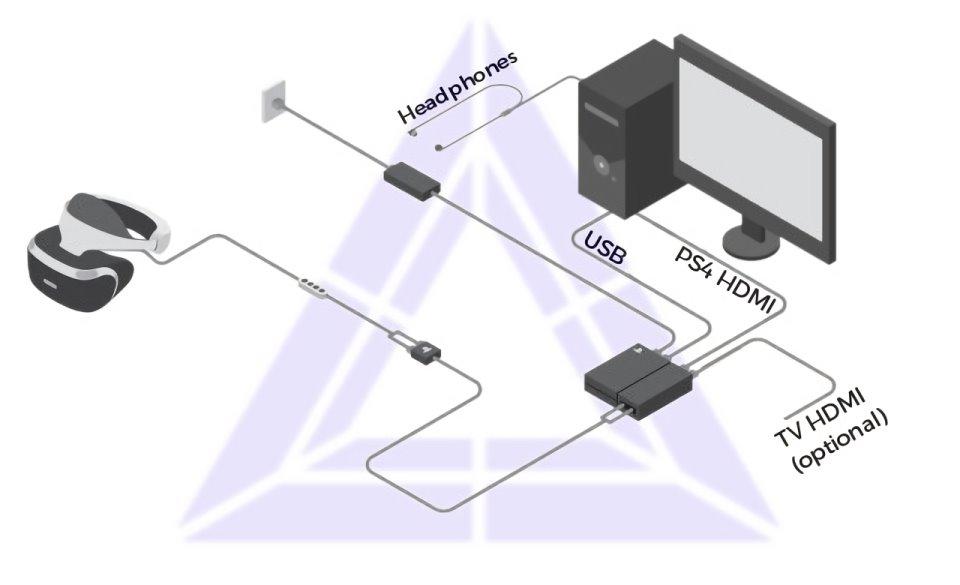
アプリをインストールする必要があります
PSVR は PC で使用するように設計されていないことを忘れないでください。そのため、特別なアプリケーションが必要になります。
-
- トリナス PSVR ダウンロードする必要があるアプリです。
- 完了したら、コンピューターで実行可能ファイルを見つけ、右クリックして管理者として実行します。
- インストールを選択すると、このプロセス中にアプリケーションが Steam フォルダを検索します。
- SteamVR 対応のコントローラーと周辺機器を使用してゲームをプレイできます。
- いくつかのタブがあるメイン ウィンドウが開きます。
- すべての左側にある Main という名前のものを選択します。
- ドロップダウンメニューから選択します PSVRディスプレイ y をクリックし、 ディスプレイ1 (Comma Separated Values) ボタンをクリックして、各々のジョブ実行の詳細(開始/停止時間、変数値など)のCSVファイルをダウンロードします。
- PSVR MODEでVRオプションを選択し、 この時点から、PSVR を使用してナビゲートできます。
- お困りの方はご注意ください Windows PSVR を新しいディスプレイとして検出します。
- をセットする 1080pまでの解像度 および DPI を 100% に システム設定で
- グラフィック カードが AMD 製の場合は、 4:4:4 ピクセル形式 および 仮想超解像を無効にします。
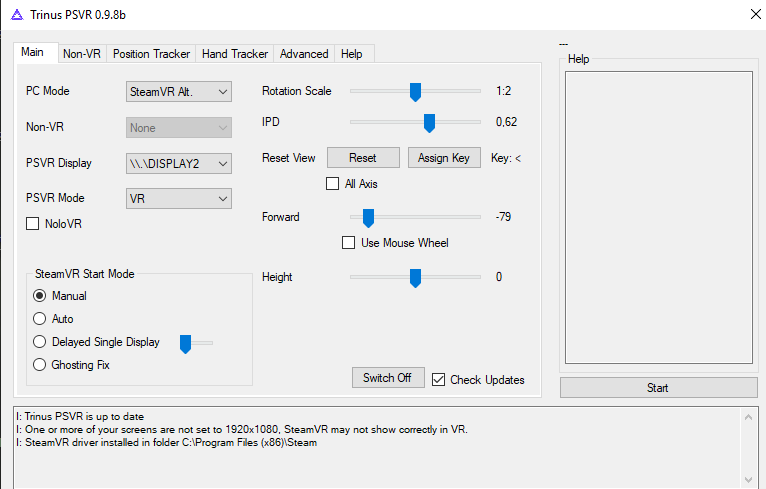
以上で、PSVR が PC に接続され、キーボードとマウス、各ゲームと互換性のあるコントローラー、または必要に応じてハンドルを使用してゲームを楽しむことができるようになります。 このアプリケーションでは、携帯電話をリモコンとして使用して動作を制御することもできますが、少し不器用な場合は手に負えなくなる可能性があるため、お勧めしません。 SteamVRコントローラーではなく、公式のPS Moveコントローラーを使用したい場合 、次のアプリケーションをダウンロードする必要があります。
追跡に関しては、アプリケーションは任意の Web カメラを使用して眼鏡を追跡できます。 優れたエクスペリエンスを得るには、高いリフレッシュ レートに達することができる Web カメラをお勧めします。
